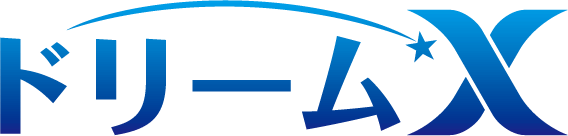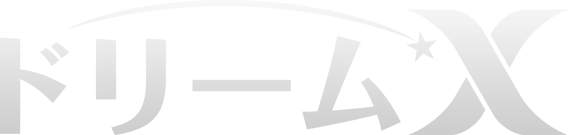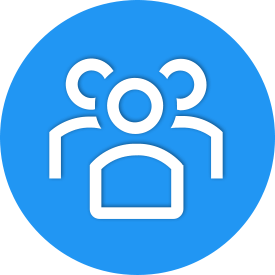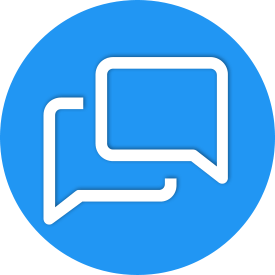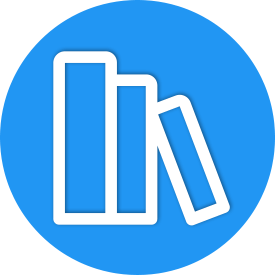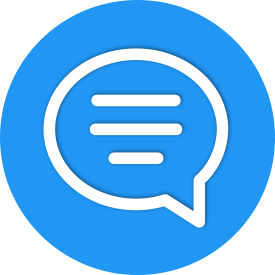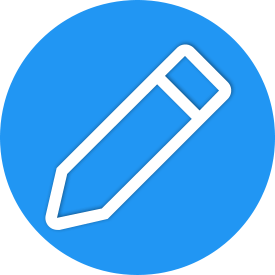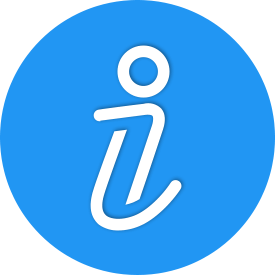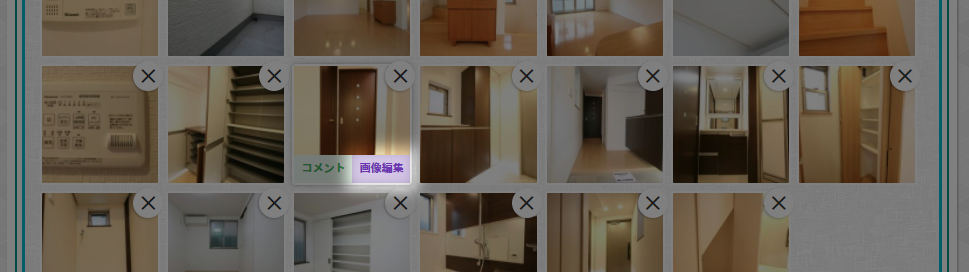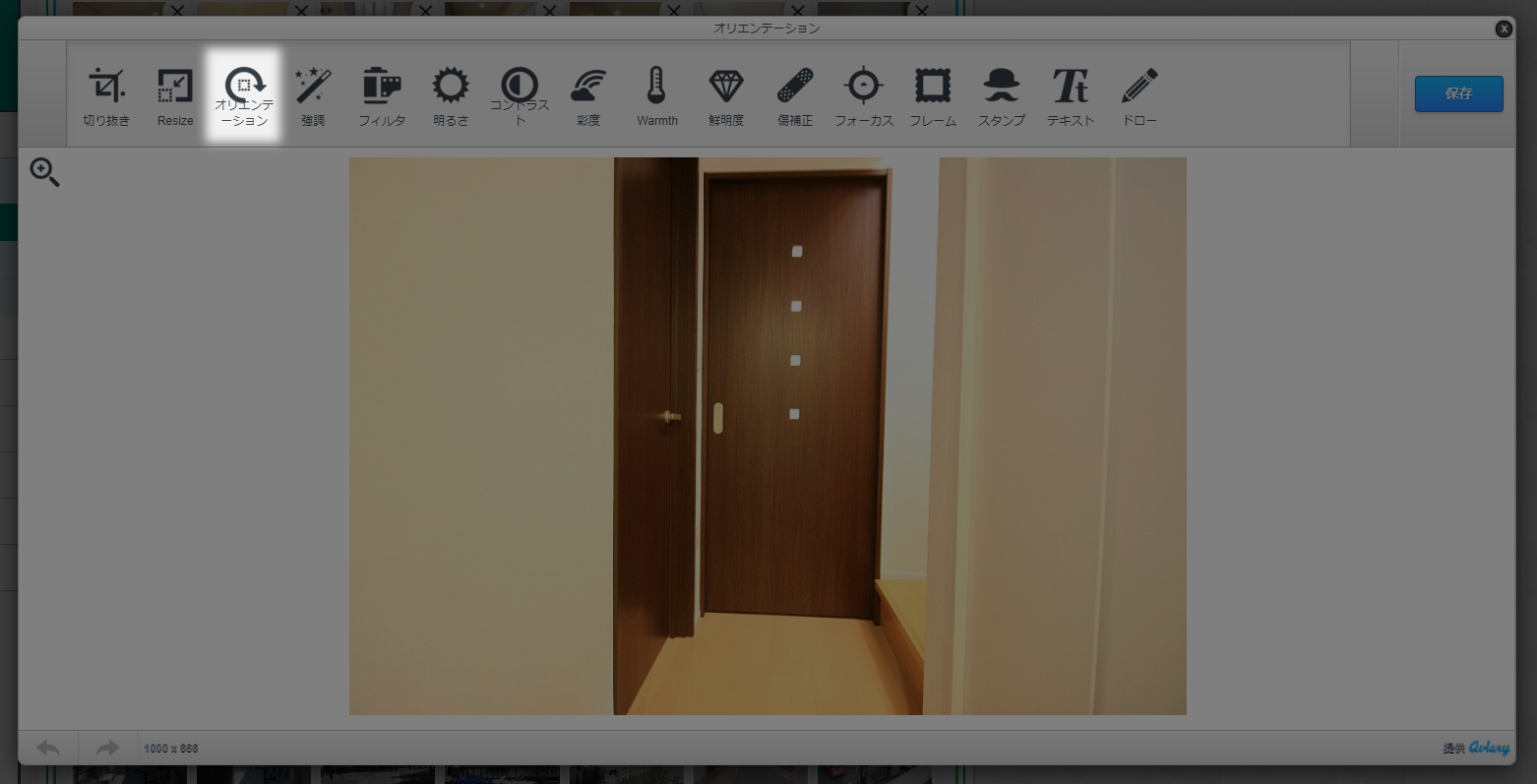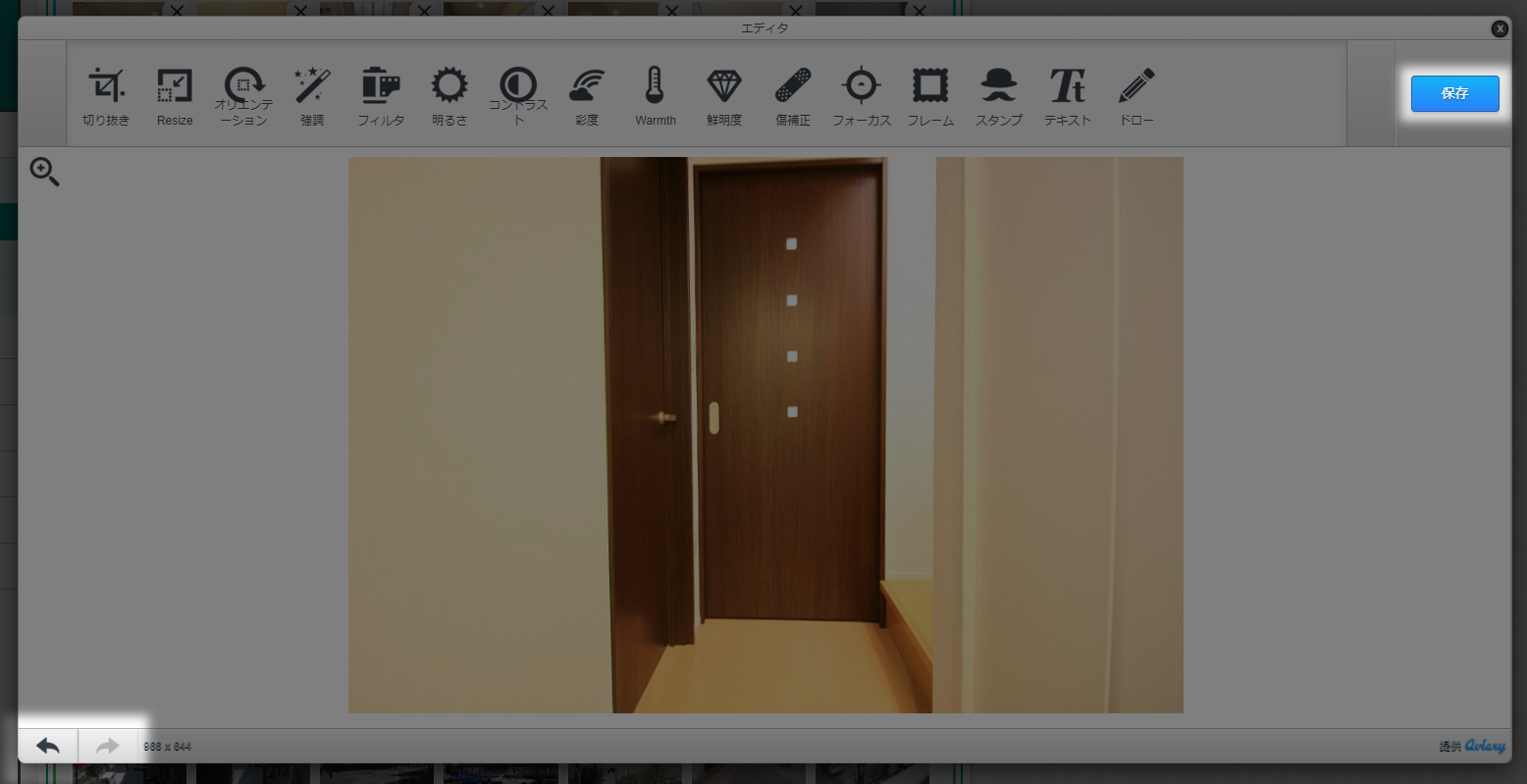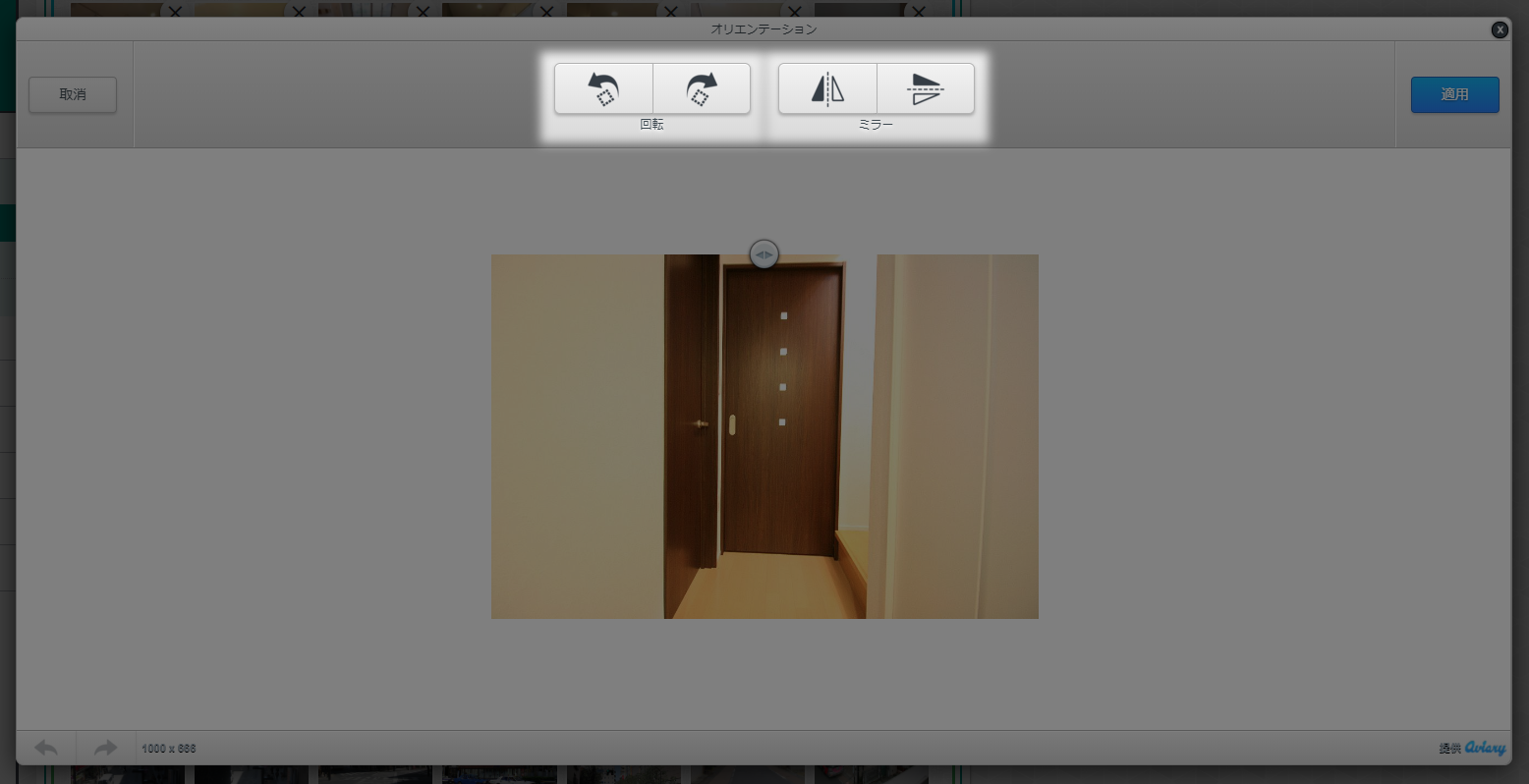編集したい画像のサムネイルにマウスカーソルを合わせると、サムネイルの右下に「画像編集」というボタンが表示されるので、クリックします。
画像編集
ドリームXマニュアル
傾き調整
1. 画像編集画面を開く
2. オリエンテーションモードを選択
3. 傾きを調整する
画像の上にあるつまみをクリックしながら左右に動かすことで、画像の傾きを調整することができます。
調整中は白い格子が表示されるので、柱などを基準にして傾きを調整します。
調整が終わったら、右上の適用ボタンをクリックします。
4. 編集した内容を保存する
その他
つまみでは画像の微妙な傾きを調整できますが、デジカメで撮影した画像を取り込んだ際などに90°や180°回転している場合には、上部の回転ボタンから、左右それぞれ90°回転して調整することができます。
ミラーの方では、垂直方向と水平方向に反転させることができます。
動画で確認
傾き調整の手順を動画で確認できます。
手順は下の動画をご覧ください。